Win11网络延迟高怎解决? Win11网络延迟高的两种解决办法
(福利推荐:你还在原价购买阿里云服务器?现在阿里云0.8折限时抢购活动来啦!4核8G企业云服务器仅2998元/3年,立即抢购>>>:9i0i.cn/aliyun)
win11系统在使用的时候,发现一个问题,电脑网络延迟高,玩游戏很卡,网速很慢,该怎么办嗯?下面我们就来看看详细的教程。

方法一:本地组策略编辑器设置
1、按 Win + X 组合键,或右键点击底部任务栏上的开始图标,在打开的菜单项中,选择运行打开;

2、运行窗口,输入 gpedit.msc 命令,按确定或回车,可以打开本地组策略编辑器;

3、本地组策略编辑器窗口,展开计算机配置下的管理模板;

4、左侧点击网络,右侧找到并双击QoS 数据包计划程序;

5、限制可保留带宽窗口,选择已启用,并将下方带宽限制改为0,最后点击确定保存即可;

方法二:禁用占网速的应用联网
1、按 Win + S 组合键,或点击任务栏上开始图标旁边的搜索图标,在打开的Windows 搜索中,搜索框输入控制面板,然后点击打开系统给出的最佳匹配控制面板应用;

2、所有控制面板项窗口,切换为大图标查看方式;

3、然后,找到并点击打开Windows Defender 防火墙;
相关文章
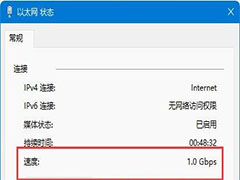
Win11怎么查看网卡速率?Win11查看网卡速率是千兆还是百兆方法
Win11怎么查看网卡速率?本文就为大家带来了Win11查看网卡速率是千兆还是百兆方法,需要的朋友一起看看吧2022-02-26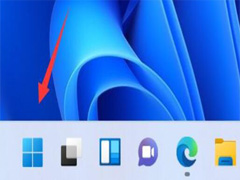
Win11网络和共享中心在哪?Win11网络和共享中心打开方法
很多小伙伴在升级到Win11系统之后就不清楚网络和共享中心的位置,本文就为大家带来了Win11网络和共享中心打开方法,一起看看吧2022-02-24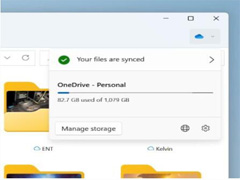
Win11 新版文件资源管理器上手体验:文件夹预览、快速访问固定、整合 O
本文为大家带来了Win11 新版文件资源管理器上手体验,包含文件夹预览、快速访问固定、整合 OneDrive 网盘,感兴趣的朋友一起看看吧2022-02-21
如何在Windows11/10中查看以前连接的网络的WiFi密码?
如何在Windows11/10中查看以前连接的网络的WiFi密码?本文就为大家带来了详细的查看连接网络WiFi密码方法,需要的朋友一起看看吧2022-02-08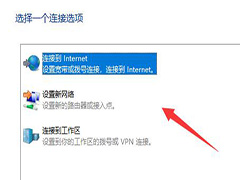 小伙伴们知道win11如何添加网络吗?今天小编就来讲解win11添加网络的方法,一起来了解一下吧2022-01-25
小伙伴们知道win11如何添加网络吗?今天小编就来讲解win11添加网络的方法,一起来了解一下吧2022-01-25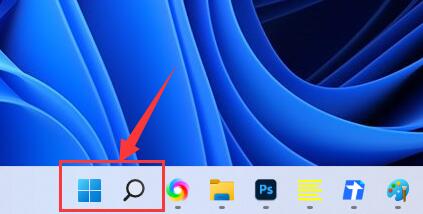 win11网络图标不见了怎么办?还有不知道的小伙伴和小编一起来看看详情介绍了解一下吧2022-01-25
win11网络图标不见了怎么办?还有不知道的小伙伴和小编一起来看看详情介绍了解一下吧2022-01-25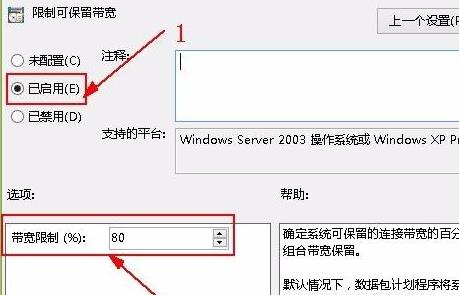 很多用户更新了Win11,感觉网络比以前差很多了,这到底是为什么?下面小编带来Win11网络限制解除教程2022-01-24
很多用户更新了Win11,感觉网络比以前差很多了,这到底是为什么?下面小编带来Win11网络限制解除教程2022-01-24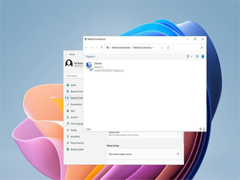
微软骚操作 Win11 预览版又恢复「网络连接」经典控制面板设置
微软骚操作 Win11 预览版又恢复「网络连接」经典控制面板设置,本文为大家带来了详细介绍,感兴趣的朋友一起看看吧2022-01-23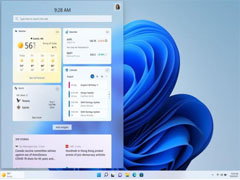
微软 Win11 即将开放第三方小组件:商店条款更新,甚至支持网页组件
微软 Win11 即将开放第三方小组件:商店条款更新,甚至支持网页组件,下文是详细介绍,感兴趣的朋友一起看看吧2022-01-17
win11系统网银用不了怎么解决? win11网银不兼容无法使用的解决办法
win11系统网银用不了怎么解决?win11系统中使用网银的时候,发现网银不能使用,该怎么办呢?下面我们就来看看win11网银不兼容无法使用的解决办法2022-01-08







最新评论